LE-S、LE-U、HE-L、HE-T系列数字硬盘录像机--快速操作手册100624
数字硬盘录像机用户手册7000说明书1

前 言衷心感谢您选用本公司产品,我们将竭诚为您提供最优质的服务。
汉邦高科HANBANGGAOKE本用户手册适用 HB7000 系列主机,本手册介绍以 HB7000 系列中16路机(HB7016)为例。
系列产品中不同型号的配置会略有差异,会造成产品功能和操作差异。
本用户手册的内容仅供参考,如有更新恕不另行通知;更新内容将会在本手册的新版本中加入,同时会在公司网站下载中心提供最新版的说明书。
本用户手册可能包含技术上的不准确或印刷方面的错误,真诚地希望您能把意见及时反馈给我们,在以后的版本中,我们会加以充实 或改进。
1数字硬盘录像机用户手册目录汉邦高科HANBANGGAOKE前言 (1)第一章产品简介 (7)1.1 概述 (7)1.2 应用领域 (8)第二章技术指标及主要功能 (9)2.1 技术指标 (9)2.2 主要功能 (11)第三章设备安装及说明 (14)3.1 安装环境及注意事项 (14)3.1.1安装硬盘注意事项 (16)3.2 开箱及附件检查 (18)3.3 主机背面板说明 (19)3.3.2 HB7000背面板图及说明 (20)3.3.3 视音频连接 (20)3.3.4 备份接口 (21)3.3.5 网络接口 (21)3.3.6 报警输入/ 输出连接 (22)3数字硬盘录像机用户手册3.3.7 RS-485 (23)3.3.8 语音对讲接口 (24)3.4 主机前面板说明 (24)3.4.2 HB7016主机前面板及布局说明 (30)3.5 鼠标操作 (32)3.6 红外遥控器 (34)3.6.1 红外遥控器布局说明 (35)3.7 菜单操作说明 (36)3.7.1 菜单系统结构图 (36)3.7.2 菜单选项一览表 (37)第四章设备操作 (41)4.1 登录/ 锁定 (41)4.1.1 遥控器按键锁定/ 解锁 (41)4.1.2 系统登陆 (41)4.1.3 系统锁定 (42)4.1.4 主菜单 (42)4.2 显示设置 (43)4.2.1 视频参数 (45)4.3 录像参数 (46)4.4 录像方式 (48)4.4.1 手动录像 (49)4.4.2 定时录像 (49)4汉邦高科HANBANGGAOKE4.4.3 移动录像 (50)4.4.4 报警录像 (52)4.5 网络设置 ................................................................................................................................................................................................... 54 4.5.1 IP 设置 ............................................................................................................................................................................................... 54 4.5.2 拨号设置 ............................................................................................................................................................................................ 55 4.5.3 域名解析 .. (56)4.6 云台设置 ................................................................................................................................................................................................... 57 4.7 磁盘管理 (58)4.7.1 磁盘的格式化 (59)4.8 系统管理 (59)4.8.1 时间设置 ............................................................................................................................................................................................ 60 4.8.2 通道设置 ............................................................................................................................................................................................ 60 4.8.3 串口设置 ............................................................................................................................................................................................ 62 4.8.4 报警输出 ............................................................................................................................................................................................ 62 4.8.5 用户管理 ............................................................................................................................................................................................ 63 4.8.6 密码设置和密码复位 .......................................................................................................................................................................... 65 4.8.7 恢复缺省 .. (67)4.9 设备信息 (68)4.9.1 系统信息 ............................................................................................................................................................................................ 69 4.9.2 录像信息 ............................................................................................................................................................................................ 69 4.9.3 录像状态 ............................................................................................................................................................................................ 70 4.9.4 日志信息 ............................................................................................................................................................................................ 71 4.9.5 报警状态 ............................................................................................................................................................................................ 71 4.10 精确时间放像/ 文件检索放像 (72)5数字硬盘录像机用户手册4.11 备份操作 (72)4.11.1 文件备份 (73)4.11.2 备份文件播放 (74)4.12 软件升级 (74)4.13 断电恢复 (76)附录一:IE 浏览使用说明 (77)1 、局域网内使用IE浏览的设置 (77)2、广域网IE浏览使用说明 (78)附录二:嵌入式DVR 常见问题原因及解决方法 (82)附录三:免费域名申请步骤 (90)61.1 概述第一章产品简介汉邦高科HANBANGGAOKEHB7000 系列数字硬盘录像机是为构建视音频数字监控系统而设计开发的。
硬盘录像机操作手册

硬盘录像机操作手册硬盘录像机操作手册一、安全使用注意事项使用本产品时请务必遵守以下事项:本设备上不能放置盛有液体的容器(例如花瓶)。
将设备放置在足够通风的空间并防止堵塞通风口。
检查电源电压,防止出现电压不配导致器件损坏。
使设备工作在技术指标允许的温度及湿度范围内。
水平放置,避免安装在剧烈震动的环境下。
电路板上的灰尘在受潮后会引起短路,为了使设备能长期正常工作,应该定期用刷子对电路板、接插件、机箱风机、机箱等进行除尘。
电池更换不当会有爆炸危险,不建议用户直接更换;如需更换,只能用同样类型或等效类型的电池进行更换。
二、设备提供的功能本地监控VGA显示,最高分辨率达1280*1024。
支持4画面预览,预览通道顺序可调。
支持预览分组切换、手动切换或自动轮巡预览,自动轮巡周期可设置。
支持预览的电子放大。
可屏蔽指定的预览通道。
支持视频移动侦测、视频丢失检测、视频遮挡检测。
支持视频隐私遮盖。
录像与回放支持循环写入和非循环写入两种模式。
支持定时和事件两套压缩参数。
支持定时和手动录像的预录。
支持录像文件的锁定和解锁。
支持指定硬盘内的录像资料仅供读取,只读属性。
支持按通道号、录像类型、文件类型、起止时间等条件进行录像资料的检索和回放。
支持回放时对任意区域进行局部电子放大。
支持回放时的暂停、快放、慢放、前跳、后跳,支持鼠标拖动定位。
支持倒放。
资料备份支持通过USB接口进行备份。
支持按文件和时间进行批量备份。
支持回放时进行剪辑备份。
支持备份设备的管理与维护。
三、操作必读3.1版面操作说明后面标示说明3.2开关机开机注意1、请确认接入的电压与硬盘录像机的要求相匹配,并保证硬盘录像机接地端接地良好。
2、在开机前,请确保有显示器或监视器与设备的VGA/VIDEO OUT相连接。
若前面板电源指示灯不亮,请插上电源,打开电源开关,设备开始启动。
若此前通过菜单或遥控器进行关机,但未关闭设备后面板电源开关,需先关闭电源后再打开,完成开机。
录像机操作说明

录像机操作说明1、开机设备开始启动,【POWER】指示灯呈绿色。
监视器或显示器屏幕上方第一行显示压缩芯片DSP初始化的状况,若DSP图标上打“×”,说明DSP初始化失败,请及时联系管理员;第二行显示硬盘初始化状况,依次显示IDE1主、次硬盘,IDE2主、次硬盘等图标,若硬盘图标上打“×”,说明相应位置上没有安装硬盘或未检测到硬盘,若是后一种情况,请及时联系管理员。
2 、预览设备正常启动后直接进入预览画面。
按数字键可以直接切换通道并进行单画面预览。
3 、回放提醒:回放操作要求用户具有“回放”操作权限。
进入回放操作界面主口输出:在预览模式下按前面板的【放像/PLAY】键,弹出登录对话框,选择一个用户名并输入正确的密码可进入回放操作界面。
在菜单操作模式下按前面板的【放像/PLAY】键可直接进入回放操作界面。
辅口输出:在预览模式下按前面板的【放像/PLAY】键,弹出登录对话框,选择一个用户名并输入正确的密码可进入回放操作界面。
注意:主口输出和辅口输出可通过按前面板的【对讲/变倍-】键来切换,且主口回放和辅口回放操作、功能完全一致。
回放操作界面说明操作界面内容主要包括检索条件设置项(如录像类型、起止时间等)、搜索按钮(如按文件、按时间搜索)、文件列表框以及备份设置项等。
在录像设置菜单中,把SATA1硬盘选作录像用时,回放界面的最后一项为:“备份当天录像”;选作录像用时,回放界面的最后一项为:“自动备份”,如下图所示。
通道:要回放的目标通道号,可以通过【↑】或【↓】键进行选择,可选择任一通道。
文件类型:需要检索的录像文件类型,其中的选项包括定时、移动侦测、报警、手动录像或全部等录像类型。
通过【↑】或【↓】键进行选择。
时间段:时间段的定义有2个作用,其一,可限定一个录像文件检索的范围;其二,按时间回放时确定一个精确(秒)的起始时间。
通过前面板的【数字键】,按“年月日时分秒”的次序,可以直接输入起始时间与终止时间。
硬盘录像机系列操作手册说明书
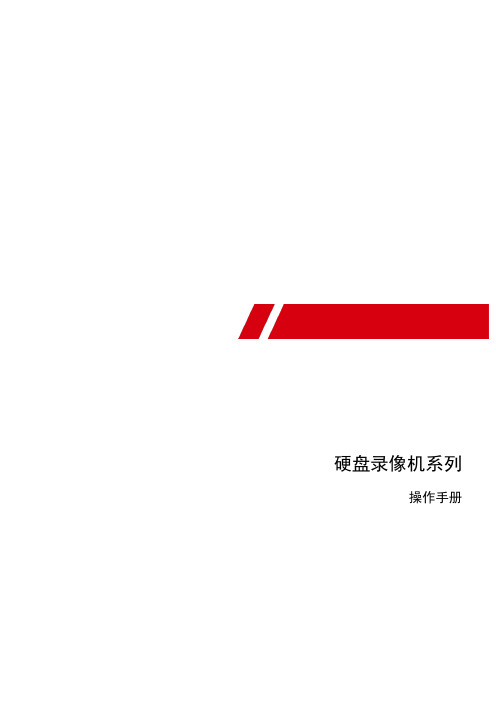
硬盘录像机系列操作手册硬盘录像机•操作手册关于本手册本手册描述的产品仅供中国大陆地区销售和使用。
本手册作为指导使用。
手册中所提供照片、图形、图表和插图等,仅用于解释和说明目的,与具体产品可能存在差异,请以实物为准。
因产品版本升级或其他需要,本公司可能对本手册进行更新,如您需要最新版手册,请联系我们。
我们建议您在专业人员的指导下使用本手册。
责任声明●在法律允许的最大范围内,本手册所描述的产品(含其硬件、软件、固件等)均“按照现状”提供,可能存在瑕疵、错误或故障,本公司不提供任何形式的明示或默示保证,包括但不限于适销性、质量满意度、适合特定目的、不侵犯第三方权利等保证;亦不对使用本手册或使用本公司产品导致的任何特殊、附带、偶然或间接的损害进行赔偿,包括但不限于商业利润损失、数据或文档丢失产生的损失。
(Cover List 样式)●若您将产品接入互联网需自担风险,包括但不限于产品可能遭受网络攻击、黑客攻击、病毒感染等,本公司不对因此造成的产品工作异常、信息泄露等问题承担责任,但本公司将及时为您提供产品相关技术支持。
●使用本产品时,请您严格遵循适用的法律。
若本产品被用于侵犯第三方权利或其他不当用途,本公司概不承担任何责任。
●如本手册内容与适用的法律相冲突,则以法律规定为准。
前言本节内容的目的是确保用户通过本手册能够正确使用产品,以避免操作中的危险或财产损失。
在使用此产品之前,请认真阅读产品手册并妥善保存以备日后参考。
概述本手册描述了产品各功能的使用方法。
本手册适用于以下产品:关于默认●设备出厂默认的超级管理员账号:admin。
●设备出厂默认IPv4地址:192.168.1.64。
描述内容约定在本手册中为了简化描述,做以下约定:●本手册提及的“设备”主要指同轴高清硬盘录像机。
●本手册提及的“IP设备”主要指的是网络摄像机(IPC)、网络球机(IP DOME)或编码器(DVS)。
●本手册提及的“模拟通道”指的是所有系列中的接入模拟音视频信号进行编码的通道,对应菜单中的A1,A2,A3……。
数字硬盘录像机用户手册
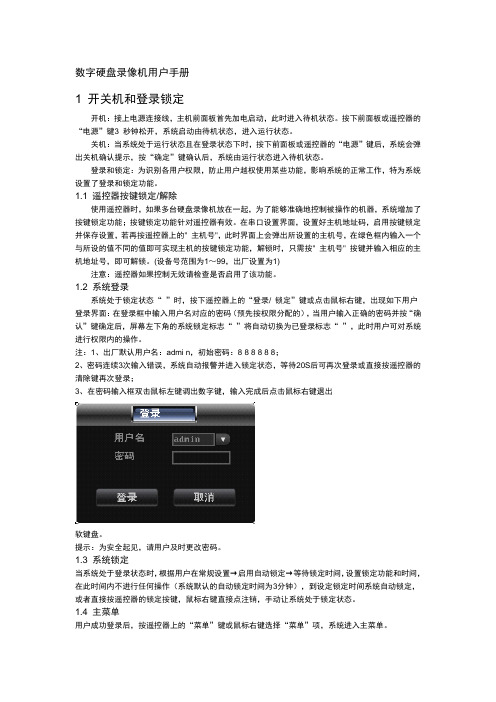
数字硬盘录像机用户手册1 开关机和登录锁定开机:接上电源连接线,主机前面板首先加电启动,此时进入待机状态。
按下前面板或遥控器的“电源”键3 秒钟松开,系统启动由待机状态,进入运行状态。
关机:当系统处于运行状态且在登录状态下时,按下前面板或遥控器的“电源”键后,系统会弹出关机确认提示,按“确定”键确认后,系统由运行状态进入待机状态。
登录和锁定:为识别各用户权限,防止用户越权使用某些功能,影响系统的正常工作,特为系统设置了登录和锁定功能。
1.1 遥控器按键锁定/解除使用遥控器时,如果多台硬盘录像机放在一起,为了能够准确地控制被操作的机器,系统增加了按键锁定功能;按键锁定功能针对遥控器有效。
在串口设置界面,设置好主机地址码,启用按键锁定并保存设置,若再按遥控器上的" 主机号",此时界面上会弹出所设置的主机号,在绿色框内输入一个与所设的值不同的值即可实现主机的按键锁定功能,解锁时,只需按" 主机号" 按键并输入相应的主机地址号,即可解锁。
(设备号范围为1~99,出厂设置为1)注意:遥控器如果控制无效请检查是否启用了该功能。
1.2 系统登录系统处于锁定状态“”时,按下遥控器上的“登录/ 锁定”键或点击鼠标右键,出现如下用户登录界面:在登录框中输入用户名对应的密码(预先按权限分配的),当用户输入正确的密码并按“确认”键确定后,屏幕左下角的系统锁定标志“”将自动切换为已登录标志“”,此时用户可对系统进行权限内的操作。
注:1、出厂默认用户名:admi n,初始密码:8 8 8 8 8 8;2、密码连续3次输入错误,系统自动报警并进入锁定状态,等待20S后可再次登录或直接按遥控器的清除键再次登录;3、在密码输入框双击鼠标左键调出数字键,输入完成后点击鼠标右键退出软键盘。
提示:为安全起见,请用户及时更改密码。
1.3 系统锁定当系统处于登录状态时,根据用户在常规设置→启用自动锁定→等待锁定时间,设置锁定功能和时间,在此时间内不进行任何操作(系统默认的自动锁定时间为3分钟),到设定锁定时间系统自动锁定,或者直接按遥控器的锁定按键,鼠标右键直接点注销,手动让系统处于锁定状态。
海康威视硬盘录像机简易操作手册
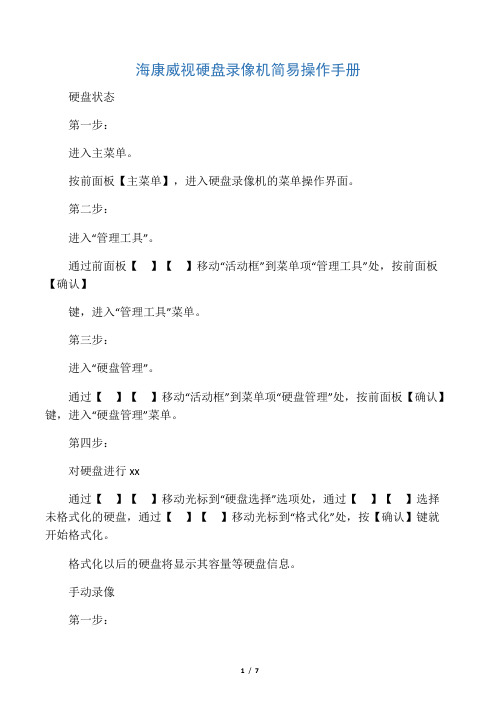
海康威视硬盘录像机简易操作手册硬盘状态第一步:进入主菜单。
按前面板【主菜单】,进入硬盘录像机的菜单操作界面。
第二步:进入“管理工具”。
通过前面板【】【】移动“活动框”到菜单项“管理工具”处,按前面板【确认】键,进入“管理工具”菜单。
第三步:进入“硬盘管理”。
通过【】【】移动“活动框”到菜单项“硬盘管理”处,按前面板【确认】键,进入“硬盘管理”菜单。
第四步:对硬盘进行xx通过【】【】移动光标到“硬盘选择”选项处,通过【】【】选择未格式化的硬盘,通过【】【】移动光标到“格式化”处,按【确认】键就开始格式化。
格式化以后的硬盘将显示其容量等硬盘信息。
手动录像第一步:通过前面板【REC】键直接进入手动录像操作界面。
第二步:启动录像。
启动所有通道录像:通过【】【】键移动光标到“全部启动”,按前面板【确认】键,所有通道全部开始录像。
启动指定通道录像:通过【】【】键移动光标到指定通道对应的“启/停”选项处,同时确认“启/停”为“”状态,按前面板【确认】键,该通道开始录像。
第三步:停止录像。
停止所有通道录像:通过【】【】键移动光标到“全部停止”,按前面板【确认】键,所有通道全部停止录像。
停止指定通道录像:通过【】【】键移动光标到指定通道对应的“启/停”选项处,同时确认“启/停”为“×”状态,按前面板【确认】键,该通道停止录像。
第四步:返回预览状态按前面板【预览】或【退出】均可以返回到预览界面。
〖说明〗在“手动录像”菜单中,通道的“状态”与“启/停”的对应关系如下:启/停为“”,状态必定为“”(通道空闲)或者红色指示灯(通道正在网传),这时可以启动该通道进行录像。
启/停为“×”,状态必定为绿色灯(正在录像)或者橙色指示灯(既在录像又在网传),这时可以停止该通道正在进行的录像。
定时录像第一步:进入“录像设置”。
在主菜单中,通过前面板【】【】移动“活动框”到菜单项“录像设置”处,按前面板【确认】键,进入“录像设置”菜单。
智慧录播一体机 使用手册-简体中文说明书
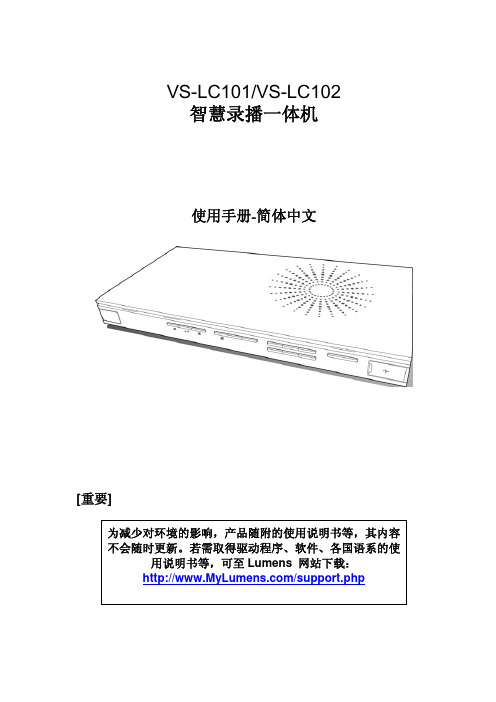
VS-LC101/VS-LC102智慧录播一体机使用手册-简体中文[重要]目录版权资讯 (4)第 1 章 安全指示 (5)第 2 章 包装内容 (6)第 3 章 产品外观介绍 (7)3.1 主机前面板说明 (7)3.2 主机后端I/O说明 (7)3.3 面板按键说明 (8)3.4 面板指示灯说明 (8)3.5 遥控器按键说明 (9)第 4 章 系统需求 (11)4.1 基本设备 (11)4.2 建议设备 (11)第 5 章 安装说明 (12)5.1 连接说明 (12)5.2 初次使用之安装设定 (14)第 6 章 OSD功能说明 (21)6.1 屏幕菜单 (22)6.2 基本操作说明 (23)第 7 章 网页功能说明-管理 (29)7.1 管理页面说明 (30)7.1.1 系统信息页面说明 (30)7.1.2 视频来源设定页面说明 (31)7.1.3 网络设定页面说明 (32)7.1.4 录像设定页面说明 (32)7.1.5 本地储存设定页面说明 (34)7.1.6 版面格式管理页面说明 (34)7.1.7 课程管理页面说明 (35)7.1.8 相片管理页面说明 (35)7.1.9 事件记录页面说明 (36)7.2 管理页面操作说明 (37)7.2.1 修改装置名称 (37)7.2.2 修改系统时间 (37)7.2.3 设定视频来源 (37)7.2.4 连接网络摄像机 (38)7.2.5 音量调整 (40)7.2.6 在影片中加入Logo或其它影片 (40)7.2.7 储存装置设定 (41)7.2.8 管理分割画面 (42)7.2.9 课程管理 (43)7.2.10 编辑知识点 (44)7.2.11 变更用户名称密码 (44)7.2.12 修改开机画面 (45)7.2.13 修改网络设定 (45)7.2.14 切换网页语系 (45)第 8 章 网页功能说明-导播 (46)8.1 导播页面说明 (47)8.1.1 导播页面介绍 (47)8.1.2 导播页面说明 (48)8.1.3 导播页面说明-----录像设定 (49)8.2 在线导播使用说明 (50)8.2.1 基本录像操作说明 (50)8.2.2 变更分割画面配置 (50)8.2.3 插入知识点 (51)8.2.4 网络摄像机操作 (51)8.2.5 其它录像设定 (51)8.2.6 切换网页语系 (51)第 9 章 网页功能说明-在线点播 (52)9.1 页面说明 (53)第 10 章 进阶功能使用 (54)10.1 启动自动录像备份 (54)10.1.1 设定FTP联机 (54)10.1.2 备份设定页面说明 (55)10.2 使用RTP分享画面 (56)10.2.1 设定RTP分享 (56)10.2.2 启动RTP分享 (56)10.2.4 使用在线导播页面设定RTP分享 (57)10.3 插入并使用知识点 (58)10.4 PPT软件安装及说明 (59)第 11 章 常见问题排除 (60)附件一 (62)版权资讯版权所有© Lumens Digital Optics Inc.保留所有权利。
LE-S、LE-U、HE-L、HE-T系列数字硬盘录像机--快速操作手册100322

5
1.电源开关 2.电源输入孔 3.风扇 4.1-32 路视频输入 5.1-4 路音频输入 6. DB25 接口 (5-16 路音频输入) 7.音频输 出 8.语音对讲输入 9. 语音对讲输出 10.网络接口 11.eSATA 接口 12.RS-232 接口 B 接口 14.HDMI 接口 15. 视频 VGA 输出 16. 报警输入、报警输出、RS-485 接口 17. 视频 CVBS 输出 18. 矩阵视频输出
2 关机
注意:更换硬盘须打开机箱并先切断外部电源。 A. 关机时,按下后面板的电源开关即可关闭电源。 B. 进入【主菜单】→【关闭系统】中选择【关闭机器】。
2.1 断电恢复
当录像机处于录像工作状态下,若系统电源被切断或被强行关机,重新来电后,录像 机将自动保存断电前的录像,并且自动恢复到断电前的工作状态继续工作。
3
4 前面板按键介绍
LE-S/N:
其他型号:
前面板按键操作功能表
键名 电源开关 数字键区 多位键
标识
0-9 等数字 -/--
切换键(shift)
慢放键
快进键
倒放/暂停键
W
播放/暂停键
f
播放上一段键 播放下一段键
│W X│
上、下方向键
S、T
左、右方向键
W、X
功能 按此键将执行开机、关机操作 数字输入 通道切换 切换 10 以上的通道时按下此键,再按十位数字键和个位数字键 文本框被选中时,连续按该键进行数字、英文大小写、符号、中文(可 扩展)切换(在用户输入状态下,可完成数字键、字符键和其他功能 键的切换) 轮巡情况下,开启或暂停轮巡 录像文件回放时,多种慢放速度及正常回放 录像文件回放时,多种快进速度及正常回放 正向回放或回放暂停时按该键倒向回放 倒向回放时按该键暂停回放 倒向回放或回放暂停时按该键正向回放 正向回放时按该键暂停回放 暂停时恢复回放 在实时监视状态时,按该键直接进入录像查询菜单 录像文件回放时,播放当前播放录像的上一段录像 录像文件回放时,播放当前回放录像的下一段录像 对当前激活的控件切换,可向上或向下移动跳跃 更改设置,增减数字 辅助功能(如对云台菜单进行控制切换) 对当前激活的控件切换,可向左或向右移动跳跃
数字硬盘录像机使用说明书

数字硬盘录像机使用说明书数字硬盘录像机使用说明书一、开机与关机1、开机插上电源线,按下后面板的电源开关,电源指示灯亮,录像机开机,开机后视频输出默认为多画面输出模式,若开机启动时间再录像设定时间内,系统将自动启动定时录像功能,相应通道录像指示灯亮。
2、进入系统菜单正常开机后,按Enter确认键(或单击鼠标左键)弹出登录对话框,用户在输入框中输入用户名和密码。
出厂时有4个用户admin,888888,666666及隐藏的default,前三个出厂密码与用户名相同。
admin,888888出厂时默认属于高权限用户,而666666出厂默认属于低权限用户,仅有监视、回放、备份等权限。
(为安全起见请及时更改默认密码)3、关机A进入【主菜单】>【关闭系统】中选择【关闭机器】(关机时建议使用此方法,以避免意外断电时对DVR造成的损害。
)B 关机时,按下后面板的电源开关即可关闭电源。
4、断电回复当录像机处于录像、定时录像、报警录像工作状态下,若系统电源被切断或被强行关机,重新来电后,录像机将自动保存断电前的录像,并且自动恢复到断电前的工作状态继续工作。
5、更换硬盘摄像机纽扣电池更换硬盘摄像机的纽扣电池建议选用相同型号的电池。
定期检查系统时间,一般每年更换一次电池以保证系统时间的准确性。
二、录像操作1、预览设备正常登陆后,直接进入预览画面。
在每个预览画面上有叠加的日期、时间、通道名称,屏幕下方有一行表示每个通道的录像及报警状态图标。
2、手动录像提示:手动录像要求用户具有“录像操作权”,在进行这项操作前请确认硬盘录像机内已经安装且已经正确格式化硬盘。
2.1进入手动录像操作界面单击鼠标右键或在【主菜单】>【高级选项】>【录像控制】中可进入手动录像操作界面。
在预览模式下按前面板【录像/●】兼或遥控器上的【录像】键可进入手动录像操作界面。
2.2开启/关闭某个或某些通道要开启/关闭某个通道的录像,首先查看该通道录像状态。
网络数字硬盘录像机快速操作手册说明书
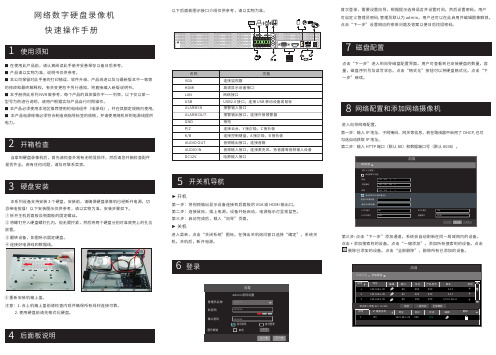
■ 在使用此产品前,请认真阅读此手册并妥善保存以备日后参考。
■ 产品请以实物为准,说明书仅供参考。
■ 本公司保留对此手册的打印错误、软件升级、产品改进以及与最新版本不一致等的修改和最终解释权。
有关变更恕不另行通知,将直接编入新版说明书。
■ 本手册供此系列 NVR 做参考,每个产品的具体操作不一一列举,以下仅以某一型号为例进行说明,请用户根据实际产品自行对照操作。
■ 本产品必须使用本地区推荐使用的电线组件(电源线),并在其额定规格内使用。
■ 本产品电源规格必须符合制造商指导标签的规格,并请使用随机所附电源线提供电力。
网络数字硬盘录像机快速操作手册►开机第一步:将视频输出显示设备连接到后面板的 VGA 或 HDMI 输出口。
第二步:连接鼠标,插上电源。
设备开始启动,电源指示灯呈现蓝色。
第三步:启动完成后,载入“向导”页面。
►关机进入菜单,点击“关闭系统”图标,在弹出关机询问窗口选择“确定”,系统关机。
关机后,断开电源。
以下后面板图示接口介绍仅供参考,请以实物为准。
本系列设备支持安装 2 个硬盘,安装前,请确保硬盘录像机已经断开电源。
切忌带电拔插!以下安装图示仅供参考,请以实物为准,安装步骤如下。
① 拆开主机后面板及侧面板的固定螺丝。
② 将螺钉拧入硬盘螺钉孔内,但无需拧紧,然后将两个硬盘分别对准底壳上的孔位放置。
③ 翻转设备,如图所示固定硬盘。
④ 连接好电源线和数据线。
当拿到硬盘录像机后,首先请检查外观有无明显损坏,然后请您开箱检查配件是否齐全。
若有任何问题,请及时联系卖家。
注意:1. 合上机箱上盖前请检查内观并确保所有线材连接可靠。
2. 使用硬盘前请先格式化硬盘。
⑤ 重新安装机箱上盖。
进入向导网络配置。
第一步:输入 IP 地址、子网掩码、网关等信息,若在路由器中启用了 DHCP, 也可勾选自动获取 IP 地址。
第二步:输入 HTTP 端口(默认 80)和数据端口号(默认 6036)。
点击下一步”添加通道。
大华数字硬盘录像机快速操作手册(1.5U)_100422
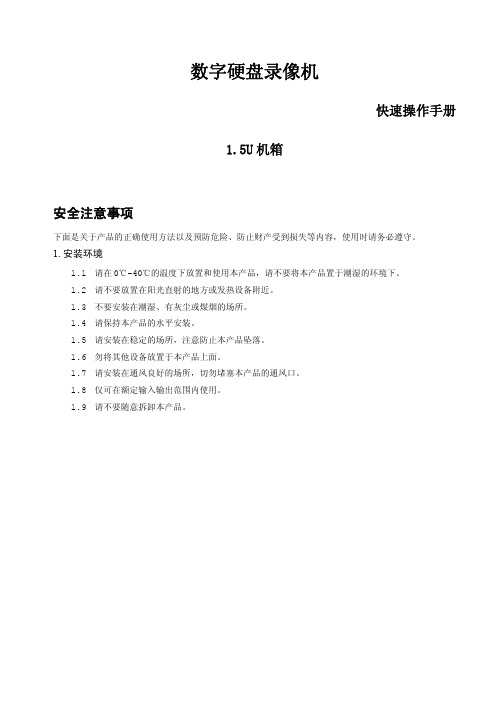
数字硬盘录像机快速操作手册1.5U机箱安全注意事项下面是关于产品的正确使用方法以及预防危险、防止财产受到损失等内容,使用时请务必遵守。
1.安装环境1.1请在0℃-40℃的温度下放置和使用本产品,请不要将本产品置于潮湿的环境下。
1.2请不要放置在阳光直射的地方或发热设备附近。
1.3不要安装在潮湿、有灰尘或煤烟的场所。
1.4请保持本产品的水平安装。
1.5请安装在稳定的场所,注意防止本产品坠落。
1.6勿将其他设备放置于本产品上面。
1.7请安装在通风良好的场所,切勿堵塞本产品的通风口。
1.8仅可在额定输入输出范围内使用。
1.9请不要随意拆卸本产品。
开箱检查和线缆连接注:工程商在安装硬盘录像机时,具体要求请参考工程施工规范相关国家标准1开箱检查当运输公司将您所需的硬盘录像机送到您手中时,首先请检查它的外观有无明显的损坏。
产品包装上选用的保护材料能够应对运输过程中大多数的意外撞击。
然后请您打开机箱,检查配件是否齐全。
产品随带的保修卡上有您机器的配件清单,以方便您的核对。
之后,您可除去硬盘录像机的保护膜。
1.有关前面板及后面板前面板上各种按键功能及后面板的各种接口在说明书中有详细的说明;前面板贴膜上的型号是相当重要的信息,请仔细与订货合同相核对;后面板上所贴的标签,对我们的售后服务的工作具有极重要的意义,请保护好,不要撕毁、丢弃,否则不保证提供保修服务。
在您拨打我们公司的售后电话时,往往会要求您提供产品的序列号。
2.打开机壳后应该检查除了检查是否有明显的损伤痕迹外,请注意检查前面板数据线、电源线、风扇电源和主板的连接是否松动。
2硬盘安装LE-L系列:初次安装时首先检查是否安装了硬盘(SATA硬盘),该机箱内可安装4个硬盘(容量没有限制),建议使用公司推荐型号的硬盘(7200转及以上高速硬盘)。
①拆卸主机上盖的固定螺丝②把硬盘对准硬盘支架的四个孔放置③用四个螺丝将硬盘固定④解开硬盘录像机内部的硬盘电源线 ⑤用专配数据线连接硬盘和底板的 ⑥插上硬盘电源线,最后合上机箱盖,SATA接口 予以固定LE-AL 系列:初次安装时首先检查是否安装了硬盘(SATA 硬盘),LE-AL 系列硬盘安装方式跟LE-L 系列相同,但LE-AL 系列只可安装2个硬盘(容量没有限制),建议使用公司推荐型号的硬盘(7200转及以上高速硬盘)。
数字视频录播机(DVR)快速入门指南V1.0.0说明书

DIGITAL VIDEO RECORDER Quick Start GuideV1.0.0Foreword WelcomeThank you for purchasing our Digital Video Recorder (DVR).This Quick Start Guide (hereinafter referred to be "the Guide") will help you become familiarwith our DVR in a short time.Please read the Guide carefully before starting using your DVR and properly keep it for future reference.Important Safeguards and Warnings●To secure your device, it is strongly recommended to create a strong password andchange it periodically especially in the high security system.●All installation and operations herein should conform to your local electrical safety codes.We assume no liability or responsibility for all the fires or electrical shock caused byimproper handling or installation.●Improper battery use might result in fire, explosion, or personal injury.●When replacing the battery, make sure the same model is used.●We assume no liability or responsibility for any problems caused by unauthorizedmodifications or attempted repair.●Use a power supply that meets the requirements for SELV (Safety Extra Low Voltage) andcomplies with Limited Power Source according to IEC 60950-1. Refer to the device labelfor detailed information.Safety IconsThe following categorized signal words with defined meaning might appear in the Guide.Signal Words MeaningIndicates a potential risk which, if not avoided, may result in propertydamage, data loss, lower performance, or unpredictable result.Provides additional information as the emphasis and supplement tothe text.About this Guide●The Guide is a general document for introducing the product, so there might be somefunctions described for DVR in the Guide not apply to the model you purchased, or theinterfaces might be different, or the operations might be different, and in these cases theactual product shall govern.●All the designs and software are subject to change without prior written notice.●All trademarks and registered trademarks mentioned herein are the properties of theirrespective owners.●Any loss caused by not complying with the operations described in the Guide should beborne by the user.●Upgrade the reader software or try other mainstream reader software if the Guide (in PDFformat) cannot be opened.●There still might be deviation in technical data, functions and operations description, orerrors in print. If there is any doubt or dispute, please refer to our final explanation.●Please visit our website or contact your local service engineer for more information.Table of ContentsForeword (I)1 Quick Start (1)Unpacking the Accessories (1)Checking the Components (1)Installing Battery .......................................................................... Error! Bookmark not defined.Installing Hard Disk Drive (HDD) (2)Booting up (2)2 The Grand Tour (3)Front Panel .................................................................................. Error! Bookmark not defined.Rear Panel .................................................................................. Error! Bookmark not defined.3 Local Configurations (4)Initializing DVR (4)Adding Remote Device (5)Configuring Recording Storage Schedule (6)Playing Back Recorded Video (7)Configuring P2P Settings (7)3.5.1 Entering P2P Interface (8)3.5.2 Adding DVR into Cell Phone Client (8)Logout (9)4 Web Login (10)1 Quick StartThe actual appearance or quantity might be different depending on the model you purchased. Unpacking the AccessoriesChecking the ComponentsWhen you receive the DVR, please check against the following checking list. If any of the items are missing or damaged, contact the local retailer or after-sales engineer immediately.Sequence Checking items Requirement1 PackageAppearance No obvious damage.Packing materialsNo broken or distorted positions thatcould be caused by hit.2 Labels Labels on the deviceNot torn up.Do not tear up or throw away the labels;otherwise the warranty services are notensured. You need to provide the serialnumber of the product when calling theafter-sales service.3 DeviceAppearance No obvious damage.Data cables, powercables, fan cables, andmainboardNo loose connection.Installing Hard Disk Drive (HDD)● Please use the recommended HDD from the manufacturer.●Shut down the DVR and unplug the power cable before opening the cover to replace the HDD.1. Remove the screws to take off the cover.2.Fix the screws onto the HDDbut do not fasten them.3.Put the HDD into the DVR.4. Turn the DVR to see theback side of it. Aim the screws of the HDD at the holes on the back of the DVR, and then fasten the screws.5. Use the HDD cable andpower cable to connect HDD and mainboard.6. Put back the cover andfasten the screws.Booting upEnsure the input voltage corresponds to the power requirement of the DVR.Connect the DVR to a display.Plug in the power cable to the DVR.Press the power button to turn on the DVR. The power indicator glows. On the connected display, the live view screen is displayed.2The Grand Tour for Rear PanelThe following figure shows the rear panel of model with 16 video input ports (as an example).No.Port NameNo. Port Name No. Port Name 1 Ground6HDMI port 11 VGA port 2 Alarm input/output port,ground 7USB port 12 Power button 3 Video input port 8 Network port13Power cable fastener 4 Audio input port 9 RS485 communicationport5Audio output port10Power input portTable 2-13Local Configurations● The interfaces in the Guide are used for introducing the operations and only for reference. The actual product shall govern.● For details about operations of the DVR, see User’s Manual .●To enter the Main Menu, right-click on the live view screen to display the shortcut menu, and then click Main Menuand login the system.Initializing DVRWhen booting up for the first time, the Device Initialization interface is displayed, see Figure 3-1. You need to configure the password information for the admin (by default). If needed, you can also configure the unlock pattern and password protection mode (see Table 3-1).●The new password can be set from 8 characters through 32 characters and contains at least two types from number, letter and special characters (excluding"'", """, ";", ":" and "&"). Please enter a strong password according to the password strength bar indication.●To secure your DVR, it is strongly recommended to properly keep the password for admin and modify it periodically.PasswordProtection ModeDescriptionEmail Address In the Email Address box, enter an email address for password reset. In case you forgot password, enter the security code that you will get from this reserved email address to reset the password of admin.Security Questions Configure the security questions and answers. In case you forgot password, enter the answers to the questions can make you reset the password.If you want to configure the email or security questions fucntion later or you want to change the configurations, select Main Menu > ACCOUNT > USER.Table 3-1Adding Remote DeviceSelect Main Menu > CAMERA > REGISTRATION > Registration, the Registrationinterface is displayed.Click IP Search, the searched devices are displayed.Add the device by either of the following ways.●Double-click the device, or select the check box of the device and then click Add.●Click Manual Add, configure the parameters and then click Apply.The device is displayed in the Added Device area. See Figure 3-2.Configuring Recording Storage ScheduleSelect Main Menu > STORAGE > SCHEDULE > Record, the Record interface is displayed, see Figure 3-3.The default setting is 24 hours recording for all channels. You can modify the settings if needed.Playing Recorded VideoSelect Main Menu > VIDEO, the video search interface is displayed. See Figure 3-4. You can view, search, and play back the recorded video.Configuring P2P SettingsYou can add the DVR into your cell phone client or the platform to manage. For details, please refer to the P2P operation manual.Make sure the DVR is connected into the Internet, and if yes, in the Status box of the P2P interface, it shows Online.3.5.1 Entering P2P InterfaceSelect Main Menu > NETWORK > P2P, the P2P interface is displayed. See Figure3-5.Enable the P2P function.Click Apply. You can start adding the DVR into Cell Phone Client or the platform.3.5.2 Adding DVR into Cell Phone ClientTo use P2P function, take adding wired device into Cell Phone Client as an example.Use your cell phone to scan the QR code under Cell Phone Client to download theapplication.Open the application and tap , the menu is displayed.Tap Device Manager >>Add Device, the Add Device interface is displayed. SeeFigure 3-6.Tap P2P, enter a name for the DVR, the username and password, scan the QR codeunder Device SN, and then tap Start Live Preview. The DVR is added and displayedon the live view interface of the cell phone. See Figure 3-7.Figure 3-6 Figure 3-7LogoutOn the top right of the Main Menu interface or any interface after you have entered the Main Menu, click.●Select Logout, you will log out the DVR.●Select Reboot, the DVR will be rebooted.●Select Shutdown, the DVR will be turned off.You can also press the power button on the DVR to turn it off.4 Web Login Open the browser, enter the IP address of the DVR, and then press Enter . The Login in dialogbox is displayed. See Figure 4-1. Properly enter the user name and password to login the web.For details, see User’s Manual .● Device initialization is required at the first login.● The default administrator account is admin . The password is the one that was configured during initializing settings. To security your account, it is recommended to keep the password properly and change it periodically.● You can select the protocol type as TCP , UDP , or MULTICAST depending on thenetworking structure. The default is TCP .● If you forgot the password, click Forgot Password? to reset the password.●When entering the Live interface for the first time, follow the onscreen instructions "Pleaseinstall plugins first!" to install the plugins.。
海康威视网络硬盘录像机使用手册教材
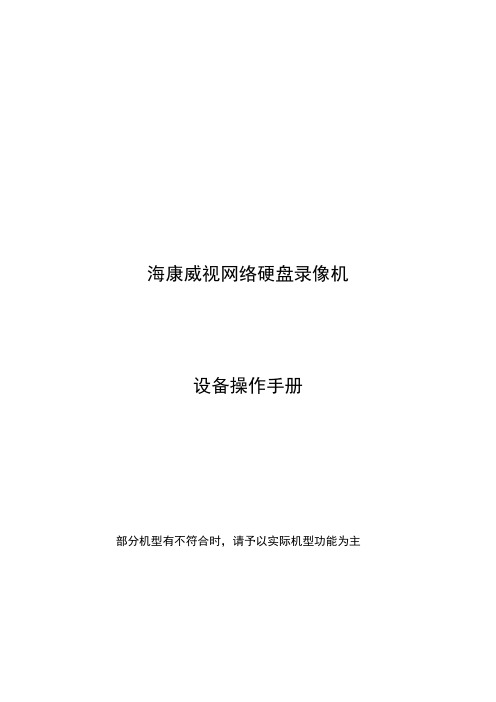
海康威视网络硬盘录像机设备操作手册部分机型有不符合时,请予以实际机型功能为主1. 遥控器说明(部分机型没有)序号中文名称作用1 电源开启/关闭设备2 设备启用/停止使用遥控器3 数字键同前面板数字键4 编辑同前面板【编辑/光圈+】键5 输入法同前面板【输入法/焦距+】键6 录像同前面板【录像/预置点】键7 放像同前面板【放像】键8 系统信息同前面板【变倍+】键9 主口/辅口同前面板【主口/辅口】键,用于切换主辅口输出10 主菜单同前面板【主菜单/雨刷】键11 多画面同前面板【多画面/焦距-】键12 方向键、确认同前面板方向键及确认键13 云镜同前面板【云台控制/光圈-】键14 退出同前面板【退出】键15 保留16 F1 同前面板【F1】键17 镜头控制调整光圈、焦距、变倍18 F2 同前面板【F2】键在使用遥控器时,请把遥控器的红外发射端对准硬盘录像机的红外接收口,然后在遥控器上按【设备】键,接着输入要操作的那台硬盘录像机的设备号(默认的设备号为“88”,可在“本地设置”进行修改),再按遥控器上的【确认】键。
正确使用遥控器方法为:使用遥控器之前,请确认已经正确安装了电池。
在使用遥控器时,请把遥控器的红外发射端对准硬盘录像机的红外接收口,然后在遥控器上按【设备/DEV】键,接着输入要操作的那台硬盘录像机的设备号(默认的设备号为“88”,可在“本地设置”进行修改),再按遥控器上的【】键,这时,如果硬盘录像机完全接收到遥控器命令,则可以使用遥控器对该硬盘录像机进行操作了。
在整个操作过程中,硬盘录像机面板及监视器上不会有任何提示信息。
设备共有16路通道可供切换,需要切换时可用遥控器直接输入通道号。
例:在遥控器上按【0】【1】键可将画面切换至1号通道;在遥控器上按【0】【2】键可将画面切换至2号通道。
2. 输入法规则说明在菜单操作界面中,如进入编辑框(如“图像设置”内“名称”的编辑框)的编辑状态,则屏幕下方会出现如图所示的状态,按前面板的【数字键】可以在编辑框内输入数字。
海康威视录像机操作手册
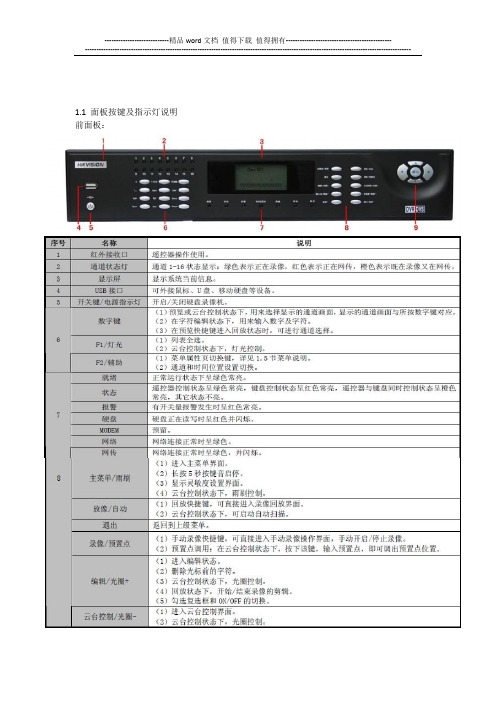
1.1 面板按键及指示灯说明前面板:1.3摇控器操作说明正确使用遥控器方法为:使用遥控器之前,请确认已经正确安装了电池。
在使用遥控器时,请把遥控器的红外发射端对准硬盘录像机的红外接收口,然后进行操作。
若无法操作,请进入“配置管理”→“通用配置”→“更多配置”查看该设备的设备编号(默认为255,若设备编号非255,请继续下面操作),然后在遥控器上按【设备】键,接着输入要操作的该硬盘录像机的设备编号,再按遥控器上的【确认】键,这时,如果硬盘录像机完全接收到遥控器命令,状态灯变为绿色(若设备号为255,则状态灯呈不亮状态),则可以使用遥控器对该硬盘录像机进行操作了。
在整个操作过程中,硬盘录像机面板及监视器上不会有任何提示信息。
若遥控器无法控制,请再次尝试:按【设备】键→输入设备编号→按【确认】键,若尝试多次还无法控制,请检查是否如下原因:1、检查电池的正负极性;2、检查电池电量是否用完;3、检查遥控传感器是否被遮挡;4、附近是否有荧光灯在使用。
排除以上情况后若不能正常工作,请更换遥控器;若还是不能正常工作,请联系供货商。
1.4 输入法说明1.5 菜单说明说明:在菜单中有4 个常用功能按钮,定义如下:1.6 开机和关机说明开机提醒:请确认接入的电压与硬盘录像机的要求相匹配,并保证硬盘录像机接地端接地良好。
在开机前请确保有一台显示器与后面板上的VGA 接口相连接,或在不连接VGA 接口的情况下有一台监视器与后面板上的VIDEO OUT 接口相连接,否则开机后将无法看到人机交互的任何提示,也无法操作菜单。
若前面板电源【开关键】指示灯不亮,请插上电源,打开电源开关,设备开始启动。
若前面板电源【开关键】指示灯呈红色,请轻按前面板电源【开关键】,设备开始启动。
设备启动后,电源【开关键】指示灯呈绿色。
监视器或显示器屏幕上将会出现开机画面。
关机正常关机通过菜单步骤:进入设备关机界面路径:主菜单→设备关机选择[设备关机],弹出提示框。
金三立新一代硬盘录像机快速使用手册

2.2.4 12 路/16 路录像机后面板 ........................................................................................... 2-7 第 3 章 基本操作................................................................................................................................... 3-1 3.1 开机与关机 ............................................................................................................................. 3-1 3.2 格式化硬盘 ............................................................................................................................. 3-1 3.3 硬盘和盘组配置 ..................................................................................................................... 3-2 3.4 配置DVR的IP地址 ................................................................................................................. 3-3 3.5 登录/注销 ............................................................................................................................... 3-5 3.5.1 登录 .............................................................................................................................. 3-5 3.5.2 注销 .............................................................................................................................. 3-6 3.6 录像操作 ................................................................................................................................. 3-6 3.6.1 手动录像 ...................................................................................................................... 3-6 3.6.2 定时录像 ...................................................................................................................... 3-7 3.6.3 报警录像 ...................................................................................................................... 3-7 3.6.4 移动侦测录像 .............................................................................................................. 3-8 3.6.5 视频丢失录像 .............................................................................................................. 3-9 3.6.6 视频遮挡录像 .............................................................................................................. 3-9 3.7 快速回放 ............................................................................................................................... 3-10 3.8 录像检索 ............................................................................................................................... 3-10 3.9 云台操作 ............................................................................................................................... 3-13 3.9.1 云台解码器的连接与设置 ........................................................................................ 3-13 3.9.2 云台控制状态 ............................................................................................................ 3-14 3.10 备份和升级 ......................................................................................................................... 3-15 3.10.1 硬盘备份 .................................................................................................................. 3-15 3.10.2 U盘备份 .................................................................................................................... 3-17 3.10.3 USB刻录机备份 ....................................................................................................... 3-17 3.10.4 通过网络进行版本升级 .......................................................................................... 3-17 3.10.5 通过USB进行本地升级 .......................................................................................... 3-18 第 4 章 常见故障................................................................................................................................... 4-1 4.1 正常启动状态 ......................................................................................................................... 4-1 4.2 断电后自动恢复到断电前工作状态...................................................................................... 4-1 4.3 时钟检查 ................................................................................................................................. 4-1 4.4 监视器上有时无图像显示 ..................................................................................................... 4-1
DVD数字硬盘录像机 说明书

2.1 前面板(仅供参考,以实物为准).............................................................................................................. 6 2.2 后面板(仅供参考,以实物为准).............................................................................................................. 6 2.3 遥控器 ..................................................................................................................................................... 7 3.1 安装硬盘 ................................................................................................................................................. 9 3.2 连接摄`像机和监视器............................................................................................................................ 9 3.3 VGA 输出................................................................................................................................................ 9 3.4 连接电源 ................................................................................................................................................. 9
希捷網絡儲存器 用戶手冊说明书

希捷網絡儲存「2-盤位」|「4-盤位」|「6-盤位」使用者手冊按一下此處存取該文件最新線上版本。
您也可以找到最新內容,以及可擴展圖像、簡易導覽和搜尋功能。
機型: SRPS20 / SRPS40 / SRPS60. . . . . . . . . . . . . . . . . . . . . . . . . . . . . . . . . . . . . . . . . . . . . . . . . . . . . . . . . . . . . . . . . . . . . . . . . . . . . . . . . . . . . . . .. . . . . . . . . . . . . . . . . . . . . . . . . . . . . . . . . . . . . . . . . . . . . . . . . . . . . . . . . . . . . . . . . . . . . . . . . . . . . . . . . . . . . . . . . . . . . . . . . . . . . . . . . . . . . . . . . . . . . . . . . .. . . . . . . . . . . . . . . . . . . . . . . . . . . . . . . . . . . . . . . . . . . . . . . . . . . . . . . . . . . . . . . . . . . . . . . . . . . . . . . . . . . . . . . . . . . . . . . . . . . . . . . . . . . . . . . . . . . . . . . . . .. . . . . . . . . . . . . . . . . . . . . . . . . . . . . . . . . . . . . . . . . . . . . . . . . . . . . . . . . . . . . . . . . . . . . . . . . . . . . . . . . . . . . . . . . . . . . . . . . . . . . . . . . . . . . . . . . . . . . . . . . .. . . . . . . . . . . . . . . . . . . . . . . . . . . . . . . . . . . . . . . . . . . . . . . . . . . . . . . . . . . . . . . . . . . . . . . . . . . . . . . . . . . . . . . . . . . . . . . . . . . . . . . . . . . . . . . . . . . . . . . . . .. . . . . . . . . . . . . . . . . . . . . . . . . . . . . . . . . . . . . . . . . . . . . . . . . . . . . . . . . . . . . . . . . . . . . . . . . . . . . . . . . . . . . . . . . . . . . . . . . . . . . . . . . . . . . . . . . . . . . . . . . .. . . . . . . . . . . . . . . . . . . . . . . . . . . . . . . . . . . . . . . . . . . . . . . . . . . . . . . . . . . . . . . . . . . . . . . . . . . . . . . . . . . . . . . . . . . . . . . . . . . . . . . . . . . . . . . . . . . . . . . . . . . . . . . . . . . . . . . . . . . . . . . . . . . . . . . . . . . . . . . . . . . . . . . . . . . . . . . . . . . . . . . . . . . . . . . . . . . . . . . . . . . . . . . . . . . . .. . . . . . . . . . . . . . . . . . . . . . . . . . . . . . . . . . . . . . . . . . . . . . . . . . . . . . . . . . . . . . . . . . . . . . . . . . . . . . . . . . . . . . . . . . . . . . . . . . . . . . . . . . . . . . . . . . . . . . . . . .. . . . . . . . . . . . . . . . . . . . . . . . . . . . . . . . . . . . . . . . . . . . . . . . . . . . . . . . . . . . . . . . . . . . . . . . . . . . . . . . . . . . . . . . . . . . . . . . . . . . . . . . . . . . . . . . . . . . . . . . . .. . . . . . . . . . . . . . . . . . . . . . . . . . . . . . . . . . . . . . . . . . . . . . . . . . . . . . . . . . . . . . . . . . . . . . . . . . . . . . . . . . . . . . . . . . . . . . . . . . . . . . . . . . . . . . . . . . . . . . . . . .. . . . . . . . . . . . . . . . . . . . . . . . . . . . . . . . . . . . . . . . . . . . . . . . . . . . . . . . . . . . . . . . . . . . . . . . . . . . . . . . . . . . . . . . . . . . . . . . . . . . . . . . . . . . . . . . . . . . . . . . . .. . . . . . . . . . . . . . . . . . . . . . . . . . . . . . . . . . . . . . . . . . . . . . . . . . . . . . . . . . . . . . . . . . . . . . . . . . . . . . . . . . . . . . . . . . . . . . . . . . . . . . . . . . . . . . . . . . . . . . . . . . . . . . . . . . . . . . . . . . . . . . . . . . . . . . . . . . . . . . . . . . . . . . . . . . . . . . . . . . . . . . . . . . . . . . . . . . . . . . . . . . . . . . . . . . . . .. . . . . . . . . . . . . . . . . . . . . . . . . . . . . . . . . . . . . . . . . . . . . . . . . . . . . . . . . . . . . . . . . . . . . . . . . . . . . . . . . . . . . . . . . . . . . . . . . . . . . . . . . . . . . . . . . . . . . . . . . .. . . . . . . . . . . . . . . . . . . . . . . . . . . . . . . . . . . . . . . . . . . . . . . . . . . . . . . . . . . . . . . . . . . . . . . . . . . . . . . . . . . . . . . . . . . . . . . . . . . . . . . . . . . . . . . . . . . . . . . . . .. . . . . . . . . . . . . . . . . . . . . . . . . . . . . . . . . . . . . . . . . . . . . . . . . . . . . . . . . . . . . . . . . . . . . . . . . . . . . . . . . . . . . . . . . . . . . . . . . . . . . . . . . . . . . . . . . . . . . . . . . . . . . . . . . . . . . . . . . . . . . . . . . . . . . . . . . . . . . . . . . . . . . . . . . . . . . . . . . . . . . . . . . . . . . . . . . . . . . . . . . . . . . . . . . . . . .. . . . . . . . . . . . . . . . . . . . . . . . . . . . . . . . . . . . . . . . . . . . . . . . . . . . . . . . . . . . . . . . . . . . . . . . . . . . . . . . . . . . . . . . . . . . . . . . . . . . . . . . . . . . . . . . . . . . . . . . . .Contents1法規遵循FCC 一致性聲明FCC A 類資訊加拿大工業局歐洲 – 歐盟一致性聲明電源2安全指南安全處理安全環境設備處理預防措施資料安全性3介紹本手冊的目標使用者盒內物品希捷網路儲存功能4系統總覽規格前面板檢視. . . . . . . . . . . . . . . . . . . . . . . . . . . . . . . . . . . . . . . . . . . . . . . . . . . . . . . . . . . . . . . . . . . . . . . . . . . . . . . . . . . . . . . . . . . . . . . . . . . . . . . . . . . . . . . . . . FCC 注意事項. . . . . . . . . . . . . . . . . . . . . . . . . . . . . . . . . . . . . . . . . . . . . . . . . . . . . . . . . . . . . . . . . . . . . . . . . . . . . . . . . . . . . . . . . . . . . . . . . . . . . . . . . . . . . . . . . . 重要備註:FCC 輻射暴露聲明. . . . . . . . . . . . . . . . . . . . . . . . . . . . . . . . . . . . . . . . . . . . . . . . . . . . . . . . . . . . . . . . . . . . . . . . . . . . . . . . . . . . . . . . . . . . . . . . . . . . . . . . . . . . . . . . . . 重要備註(適用於行動裝置使用). . . . . . . . . . . . . . . . . . . . . . . . . . . . . . . . . . . . . . . . . . . . . . . . . . . . . . . . . . . . . . . . . . . . . . . . . . . . . . . . . . . . . . . . . . . . . . . . . . . . . . . . . . . . . . . . . . NOTE IMPORTANTE pour l'utilisation de dispositifs mobiles . . . . . . . . . . . . . . . . . . . . . . . . . . . . . . . . . . . . . . . . . . . . . . . . . . . . . . . . . . . . . . . . . . . . . . . . . . . . . . . . . . . . . . . . . . . . . . . . . . . . . . . . . . . . . . . . . . 電源. . . . . . . . . . . . . . . . . . . . . . . . . . . . . . . . . . . . . . . . . . . . . . . . . . . . . . . . . . . . . . . . . . . . . . . . . . . . . . . . . . . . . . . . . . . . . . . . . . . . . . . . . . . . . . . . . . 電池. . . . . . . . . . . . . . . . . . . . . . . . . . . . . . . . . . . . . . . . . . . . . . . . . . . . . . . . . . . . . . . . . . . . . . . . . . . . . . . . . . . . . . . . . . . . . . . . . . . . . . . . . . . . . . . . . . 網路儲存放置. . . . . . . . . . . . . . . . . . . . . . . . . . . . . . . . . . . . . . . . . . . . . . . . . . . . . . . . . . . . . . . . . . . . . . . . . . . . . . . . . . . . . . . . . . . . . . . . . . . . . . . . . . . . . . . . . . 用戶端類型. . . . . . . . . . . . . . . . . . . . . . . . . . . . . . . . . . . . . . . . . . . . . . . . . . . . . . . . . . . . . . . . . . . . . . . . . . . . . . . . . . . . . . . . . . . . . . . . . . . . . . . . . . . . . . . . . . 網路. . . . . . . . . . . . . . . . . . . . . . . . . . . . . . . . . . . . . . . . . . . . . . . . . . . . . . . . . . . . . . . . . . . . . . . . . . . . . . . . . . . . . . . . . . . . . . . . . . . . . . . . . . . . . . . . . . 儲存檔案格式. . . . . . . . . . . . . . . . . . . . . . . . . . . . . . . . . . . . . . . . . . . . . . . . . . . . . . . . . . . . . . . . . . . . . . . . . . . . . . . . . . . . . . . . . . . . . . . . . . . . . . . . . . . . . . . . . . 授權. . . . . . . . . . . . . . . . . . . . . . . . . . . . . . . . . . . . . . . . . . . . . . . . . . . . . . . . . . . . . . . . . . . . . . . . . . . . . . . . . . . . . . . . . . . . . . . . . . . . . . . . . . . . . . . . . . 資料管理. . . . . . . . . . . . . . . . . . . . . . . . . . . . . . . . . . . . . . . . . . . . . . . . . . . . . . . . . . . . . . . . . . . . . . . . . . . . . . . . . . . . . . . . . . . . . . . . . . . . . . . . . . . . . . . . . . 儲存管理. . . . . . . . . . . . . . . . . . . . . . . . . . . . . . . . . . . . . . . . . . . . . . . . . . . . . . . . . . . . . . . . . . . . . . . . . . . . . . . . . . . . . . . . . . . . . . . . . . . . . . . . . . . . . . . . . . 硬碟機盒尺寸. . . . . . . . . . . . . . . . . . . . . . . . . . . . . . . . . . . . . . . . . . . . . . . . . . . . . . . . . . . . . . . . . . . . . . . . . . . . . . . . . . . . . . . . . . . . . . . . . . . . . . . . . . . . . . . . . . 硬碟機盒重量. . . . . . . . . . . . . . . . . . . . . . . . . . . . . . . . . . . . . . . . . . . . . . . . . . . . . . . . . . . . . . . . . . . . . . . . . . . . . . . . . . . . . . . . . . . . . . . . . . . . . . . . . . . . . . . . . . 溫度範圍. . . . . . . . . . . . . . . . . . . . . . . . . . . . . . . . . . . . . . . . . . . . . . . . . . . . . . . . . . . . . . . . . . . . . . . . . . . . . . . . . . . . . . . . . . . . . . . . . . . . . . . . . . . . . . . . . . 潮濕. . . . . . . . . . . . . . . . . . . . . . . . . . . . . . . . . . . . . . . . . . . . . . . . . . . . . . . . . . . . . . . . . . . . . . . . . . . . . . . . . . . . . . . . . . . . . . . . . . . . . . . . . . . . . . . . . . 電氣. . . . . . . . . . . . . . . . . . . . . . . . . . . . . . . . . . . . . . . . . . . . . . . . . . . . . . . . . . . . . . . . . . . . . . . . . . . . . . . . . . . . . . . . . . . . . . . . . . . . . . . . . . . . . . . . . . 噪音555556666899999910101012121213131414141415151515212223232324. . . . . . . . . . . . . . . . . . . . . . . . . . . . . . . . . . . . . . . . . . . . . . . . . . . . . . . . . . . . . . . . . . . . . . . . . . . . . . . . . . . . . . . . . . . . . . . . . . . . . . . . . . . . . . . . . . . . . . . . . . . . . . . . . . . . . . . . . . . . . . . . . . . . . . . . . . . . . . . . . . . . . . . . . . . . . . . . . . . . . . . . . . . . . . . . . . . . . . . . . . . . . . . . . . . . . . . . . . . . . . . . . . . . . . . . . . . . . .. . . . . . . . . . . . . . . . . . . . . . . . . . . . . . . . . . . . . . . . . . . . . . . . . . . . . . . . . . . . . . . . . . . . . . . . . . . . . . . . . . . . . . . . . . . . . . . . . . . . . . . . . . . . . . . . . . . . . . . . . . . . . . . . . . . . . . . . . . . . . . . . . . . . . . . . . . . . . . . . . . . . . . . . . . . . . . . . . . . . . . . . . . . . . . . . . . . . . . . . . . . . . . . . . . . . .. . . . . . . . . . . . . . . . . . . . . . . . . . . . . . . . . . . . . . . . . . . . . . . . . . . . . . . . . . . . . . . . . . . . . . . . . . . . . . . . . . . . . . . . . . . . . . . . . . . . . . . . . . . . . . . . . . . . . . . . . .. . . . . . . . . . . . . . . . . . . . . . . . . . . . . . . . . . . . . . . . . . . . . . . . . . . . . . . . . . . . . . . . . . . . . . . . . . . . . . . . . . . . . . . . . . . . . . . . . . . . . . . . . . . . . . . . . . . . . . . . . . . . . . . . . . . . . . . . . . . . . . . . . . . . . . . . . . . . . . . . . . . . . . . . . . . . . . . . . . . . . . . . . . . . . . . . . . . . . . . . . . . . . . . . . . . . .. . . . . . . . . . . . . . . . . . . . . . . . . . . . . . . . . . . . . . . . . . . . . . . . . . . . . . . . . . . . . . . . . . . . . . . . . . . . . . . . . . . . . . . . . . . . . . . . . . . . . . . . . . . . . . . . . . . . . . . . . .. . . . . . . . . . . . . . . . . . . . . . . . . . . . . . . . . . . . . . . . . . . . . . . . . . . . . . . . . . . . . . . . . . . . . . . . . . . . . . . . . . . . . . . . . . . . . . . . . . . . . . . . . . . . . . . . . . . . . . . . . . . . . . . . . . . . . . . . . . . . . . . . . . . . . . . . . . . . . . . . . . . . . . . . . . . . . . . . . . . . . . . . . . . . . . . . . . . . . . . . . . . . . . . . . . . . .. . . . . . . . . . . . . . . . . . . . . . . . . . . . . . . . . . . . . . . . . . . . . . . . . . . . . . . . . . . . . . . . . . . . . . . . . . . . . . . . . . . . . . . . . . . . . . . . . . . . . . . . . . . . . . . . . . . . . . . . . .. . . . . . . . . . . . . . . . . . . . . . . . . . . . . . . . . . . . . . . . . . . . . . . . . . . . . . . . . . . . . . . . . . . . . . . . . . . . . . . . . . . . . . . . . . . . . . . . . . . . . . . . . . . . . . . . . . . . . . . . . .. . . . . . . . . . . . . . . . . . . . . . . . . . . . . . . . . . . . . . . . . . . . . . . . . . . . . . . . . . . . . . . . . . . . . . . . . . . . . . . . . . . . . . . . . . . . . . . . . . . . . . . . . . . . . . . . . . . . . . . . . . . . . . . . . . . . . . . . . . . . . . . . . . . . . . . . . . . . . . . . . . . . . . . . . . . . . . . . . . . . . . . . . . . . . . . . . . . . . . . . . . . . . . . . . . . . .後面板檢視USB 連接埠5系統 LED 指示燈網路儲存 LED 指示燈LED 指示燈行為6安裝網路儲存:含硬碟機網路儲存: 無磁碟硬碟機盒7操作開啟/關閉產品開啟網路儲存關閉網路儲存8LCD 功能表(「4-盤位」和「6-盤位」)存取 LCD 顯示幕功能表. . . . . . . . . . . . . . . . . . . . . . . . . . . . . . . . . . . . . . . . . . . . . . . . . . . . . . . . . . . . . . . . . . . . . . . . . . . . . . . . . . . . . . . . . . . . . . . . . . . . . . . . . . . . . . . . . . 網路儲存「2-盤位」. . . . . . . . . . . . . . . . . . . . . . . . . . . . . . . . . . . . . . . . . . . . . . . . . . . . . . . . . . . . . . . . . . . . . . . . . . . . . . . . . . . . . . . . . . . . . . . . . . . . . . . . . . . . . . . . . . 網路儲存「4-盤位」. . . . . . . . . . . . . . . . . . . . . . . . . . . . . . . . . . . . . . . . . . . . . . . . . . . . . . . . . . . . . . . . . . . . . . . . . . . . . . . . . . . . . . . . . . . . . . . . . . . . . . . . . . . . . . . . . . 網路儲存「6-盤位」. . . . . . . . . . . . . . . . . . . . . . . . . . . . . . . . . . . . . . . . . . . . . . . . . . . . . . . . . . . . . . . . . . . . . . . . . . . . . . . . . . . . . . . . . . . . . . . . . . . . . . . . . . . . . . . . . . 網路儲存「2-盤位」. . . . . . . . . . . . . . . . . . . . . . . . . . . . . . . . . . . . . . . . . . . . . . . . . . . . . . . . . . . . . . . . . . . . . . . . . . . . . . . . . . . . . . . . . . . . . . . . . . . . . . . . . . . . . . . . . . 網路儲存「4-盤位」. . . . . . . . . . . . . . . . . . . . . . . . . . . . . . . . . . . . . . . . . . . . . . . . . . . . . . . . . . . . . . . . . . . . . . . . . . . . . . . . . . . . . . . . . . . . . . . . . . . . . . . . . . . . . . . . . . 網路儲存「6-盤位」. . . . . . . . . . . . . . . . . . . . . . . . . . . . . . . . . . . . . . . . . . . . . . . . . . . . . . . . . . . . . . . . . . . . . . . . . . . . . . . . . . . . . . . . . . . . . . . . . . . . . . . . . . . . . . . . . . 狀態和硬碟機 LED 指示燈. . . . . . . . . . . . . . . . . . . . . . . . . . . . . . . . . . . . . . . . . . . . . . . . . . . . . . . . . . . . . . . . . . . . . . . . . . . . . . . . . . . . . . . . . . . . . . . . . . . . . . . . . . . . . . . . . . 網路儲存乙太網路 LED 指示燈. . . . . . . . . . . . . . . . . . . . . . . . . . . . . . . . . . . . . . . . . . . . . . . . . . . . . . . . . . . . . . . . . . . . . . . . . . . . . . . . . . . . . . . . . . . . . . . . . . . . . . . . . . . . . . . . . . 狀態 LED 指示燈. . . . . . . . . . . . . . . . . . . . . . . . . . . . . . . . . . . . . . . . . . . . . . . . . . . . . . . . . . . . . . . . . . . . . . . . . . . . . . . . . . . . . . . . . . . . . . . . . . . . . . . . . . . . . . . . . . 硬碟機 LED 指示燈. . . . . . . . . . . . . . . . . . . . . . . . . . . . . . . . . . . . . . . . . . . . . . . . . . . . . . . . . . . . . . . . . . . . . . . . . . . . . . . . . . . . . . . . . . . . . . . . . . . . . . . . . . . . . . . . . . 功能 LED 指示燈. . . . . . . . . . . . . . . . . . . . . . . . . . . . . . . . . . . . . . . . . . . . . . . . . . . . . . . . . . . . . . . . . . . . . . . . . . . . . . . . . . . . . . . . . . . . . . . . . . . . . . . . . . . . . . . . . . 乙太網路活動 LED 指示燈. . . . . . . . . . . . . . . . . . . . . . . . . . . . . . . . . . . . . . . . . . . . . . . . . . . . . . . . . . . . . . . . . . . . . . . . . . . . . . . . . . . . . . . . . . . . . . . . . . . . . . . . . . . . . . . . . . 乙太網路速度 LED 指示燈. . . . . . . . . . . . . . . . . . . . . . . . . . . . . . . . . . . . . . . . . . . . . . . . . . . . . . . . . . . . . . . . . . . . . . . . . . . . . . . . . . . . . . . . . . . . . . . . . . . . . . . . . . . . . . . . . . 步驟 1 - 電纜. . . . . . . . . . . . . . . . . . . . . . . . . . . . . . . . . . . . . . . . . . . . . . . . . . . . . . . . . . . . . . . . . . . . . . . . . . . . . . . . . . . . . . . . . . . . . . . . . . . . . . . . . . . . . . . . . . 連接. . . . . . . . . . . . . . . . . . . . . . . . . . . . . . . . . . . . . . . . . . . . . . . . . . . . . . . . . . . . . . . . . . . . . . . . . . . . . . . . . . . . . . . . . . . . . . . . . . . . . . . . . . . . . . . . . . 步驟 2 – 開啟網路儲存. . . . . . . . . . . . . . . . . . . . . . . . . . . . . . . . . . . . . . . . . . . . . . . . . . . . . . . . . . . . . . . . . . . . . . . . . . . . . . . . . . . . . . . . . . . . . . . . . . . . . . . . . . . . . . . . . . 步驟 3 - 透過遠端桌面連接進行連接. . . . . . . . . . . . . . . . . . . . . . . . . . . . . . . . . . . . . . . . . . . . . . . . . . . . . . . . . . . . . . . . . . . . . . . . . . . . . . . . . . . . . . . . . . . . . . . . . . . . . . . . . . . . . . . . . . 步驟 1 - 電纜. . . . . . . . . . . . . . . . . . . . . . . . . . . . . . . . . . . . . . . . . . . . . . . . . . . . . . . . . . . . . . . . . . . . . . . . . . . . . . . . . . . . . . . . . . . . . . . . . . . . . . . . . . . . . . . . . . 連接. . . . . . . . . . . . . . . . . . . . . . . . . . . . . . . . . . . . . . . . . . . . . . . . . . . . . . . . . . . . . . . . . . . . . . . . . . . . . . . . . . . . . . . . . . . . . . . . . . . . . . . . . . . . . . . . . . 步驟 2 - 插入硬碟機. . . . . . . . . . . . . . . . . . . . . . . . . . . . . . . . . . . . . . . . . . . . . . . . . . . . . . . . . . . . . . . . . . . . . . . . . . . . . . . . . . . . . . . . . . . . . . . . . . . . . . . . . . . . . . . . . . 步驟 3 – 開啟網路儲存(還原模式). . . . . . . . . . . . . . . . . . . . . . . . . . . . . . . . . . . . . . . . . . . . . . . . . . . . . . . . . . . . . . . . . . . . . . . . . . . . . . . . . . . . . . . . . . . . . . . . . . . . . . . . . . . . . . . . . . 步驟 4 - 安裝 Windows Storage Server 2012 R2 Essentials . . . . . . . . . . . . . . . . . . . . . . . . . . . . . . . . . . . . . . . . . . . . . . . . . . . . . . . . . . . . . . . . . . . . . . . . . . . . . . . . . . . . . . . . . . . . . . . . . . . . . . . . . . . . . . . . . . 步驟 5 - 透過遠端桌面連接進行連接. . . . . . . . . . . . . . . . . . . . . . . . . . . . . . . . . . . . . . . . . . . . . . . . . . . . . . . . . . . . . . . . . . . . . . . . . . . . . . . . . . . . . . . . . . . . . . . . . . . . . . . . . . . . . . . . . . 短按. . . . . . . . . . . . . . . . . . . . . . . . . . . . . . . . . . . . . . . . . . . . . . . . . . . . . . . . . . . . . . . . . . . . . . . . . . . . . . . . . . . . . . . . . . . . . . . . . . . . . . . . . . . . . . . . . . 長按242526272727282930303030313132323233343434343537383939394142434646464747484949. . . . . . . . . . . . . . . . . . . . . . . . . . . . . . . . . . . . . . . . . . . . . . . . . . . . . . . . . . . . . . . . . . . . . . . . . . . . . . . . . . . . . . . .. . . . . . . . . . . . . . . . . . . . . . . . . . . . . . . . . . . . . . . . . . . . . . . . . . . . . . . . . . . . . . . . . . . . . . . . . . . . . . . . . . . . . . . . . . . . . . . . . . . . . . . . . . . . . . . . . . . . . . . . . . . . . . . . . . . . . . . . . . . . . . . . . . . . . . . . . . . . . . . . . . . . . . . . . . . . . . . . . . . . . . . . . . . . . . . . . . . . . . . . . . . . . . . . . . . . .. . . . . . . . . . . . . . . . . . . . . . . . . . . . . . . . . . . . . . . . . . . . . . . . . . . . . . . . . . . . . . . . . . . . . . . . . . . . . . . . . . . . . . . . . . . . . . . . . . . . . . . . . . . . . . . . . . . . . . . . . .. . . . . . . . . . . . . . . . . . . . . . . . . . . . . . . . . . . . . . . . . . . . . . . . . . . . . . . . . . . . . . . . . . . . . . . . . . . . . . . . . . . . . . . . . . . . . . . . . . . . . . . . . . . . . . . . . . . . . . . . . .. . . . . . . . . . . . . . . . . . . . . . . . . . . . . . . . . . . . . . . . . . . . . . . . . . . . . . . . . . . . . . . . . . . . . . . . . . . . . . . . . . . . . . . . . . . . . . . . . . . . . . . . . . . . . . . . . . . . . . . . . .. . . . . . . . . . . . . . . . . . . . . . . . . . . . . . . . . . . . . . . . . . . . . . . . . . . . . . . . . . . . . . . . . . . . . . . . . . . . . . . . . . . . . . . . . . . . . . . . . . . . . . . . . . . . . . . . . . . . . . . . . . . . . . . . . . . . . . . . . . . . . . . . . . . . . . . . . . . . . . . . . . . . . . . . . . . . . . . . . . . . . . . . . . . . . . . . . . . . . . . . . . . . . . . . . . . . .. . . . . . . . . . . . . . . . . . . . . . . . . . . . . . . . . . . . . . . . . . . . . . . . . . . . . . . . . . . . . . . . . . . . . . . . . . . . . . . . . . . . . . . . . . . . . . . . . . . . . . . . . . . . . . . . . . . . . . . . . . . . . . . . . . . . . . . . . . . . . . . . . . . . . . . . . . . . . . . . . . . . . . . . . . . . . . . . . . . . . . . . . . . . . . . . . . . . . . . . . . . . . . . . . . . . .. . . . . . . . . . . . . . . . . . . . . . . . . . . . . . . . . . . . . . . . . . . . . . . . . . . . . . . . . . . . . . . . . . . . . . . . . . . . . . . . . . . . . . . . . . . . . . . . . . . . . . . . . . . . . . . . . . . . . . . . . .9軟體10硬碟機維護預防措施新增/更換硬碟機3.5 英吋硬碟機2.5 英吋硬碟機/固態硬碟機11獲得幫助疑難排解主題12希捷網路儲存還原為還原做準備執行還原. . . . . . . . . . . . . . . . . . . . . . . . . . . . . . . . . . . . . . . . . . . . . . . . . . . . . . . . . . . . . . . . . . . . . . . . . . . . . . . . . . . . . . . . . . . . . . . . . . . . . . . . . . . . . . . . . . 圖 A . . . . . . . . . . . . . . . . . . . . . . . . . . . . . . . . . . . . . . . . . . . . . . . . . . . . . . . . . . . . . . . . . . . . . . . . . . . . . . . . . . . . . . . . . . . . . . . . . . . . . . . . . . . . . . . . . . 圖 B . . . . . . . . . . . . . . . . . . . . . . . . . . . . . . . . . . . . . . . . . . . . . . . . . . . . . . . . . . . . . . . . . . . . . . . . . . . . . . . . . . . . . . . . . . . . . . . . . . . . . . . . . . . . . . . . . . 備份網路儲存. . . . . . . . . . . . . . . . . . . . . . . . . . . . . . . . . . . . . . . . . . . . . . . . . . . . . . . . . . . . . . . . . . . . . . . . . . . . . . . . . . . . . . . . . . . . . . . . . . . . . . . . . . . . . . . . . . 關閉網路儲存. . . . . . . . . . . . . . . . . . . . . . . . . . . . . . . . . . . . . . . . . . . . . . . . . . . . . . . . . . . . . . . . . . . . . . . . . . . . . . . . . . . . . . . . . . . . . . . . . . . . . . . . . . . . . . . . . . 找到還原按鈕50515151525355566060626363636363法規遵循FCC 一致性聲明本裝置符合 FCC 規則第 15 部分之規定。
硬盘录像机操作指南

3.1 开机接上电源,打开后面板的电源开关,电源指示灯亮,录像机开机。
启动完毕后会听到蜂鸣器“嘀”的一声,视频输出默认为多画面输出模式,若开机启动时间在录像设定时间内,系统将自动启动定时录像功能,相应通道录像指示灯亮,系统正常工作。
注:1. 确定供电的输入电压与设备电源的拔位开关是否对应,确认与电源线接好后,再打开电源开关;2. 外部电源要求为220V±10% /50Hz。
建议您采用电压值稳定,波纹干扰较小的电源输入,在条件允许的情况下尽量使用UPS电源保护。
3.2 关机关闭本设备,有软开关和硬开关。
软开关,进入【主菜单】>【关闭系统】中选择【关闭】;硬开关,按下后面板的电源开关即可开关电源。
说明:1、断电恢复功能本机在录像工作状态下,若出现非正常关机。
重起后,本机将自动保存关机前的录像信息,并自动恢复到关机前状态。
2、更换硬盘更换硬盘前,必须关闭后面板电源开关。
3、更换电池更换电池时,请保存配置信息,并关闭后面板电源开关。
本机采用纽扣电池,需要定期检查系统时间,如出现时间不准,需要更换电池。
建议每年更换一次,并采用同型号电池。
注:更换主板上电池前需要保存配置,否则配置信息将全部丢失。
3.3 登录设备正常开机后,在操作前需要登录,系统根据登录用户权限提供相应功能。
设备出厂时,预置有3个用户admin、guest、default,默认无密码。
用户admin出厂预置为超级用户权限,用户guest和default出厂预置权限为预览和录像回放。
用户admin和guest可修改密码,但不能改权限;用户default为默认登陆用户,可修改权限,但不能修改密码。
图3.1 登录密码保护:密码连续3次错误,设备将报警提示;连续5次错误,帐号锁定(系统重启或半小时后,锁定帐号将自动解锁)。
安全起见,用户首次登陆后,请立即在“用户管理”中更改用户名和密码(见章节4.5.2 用户管理)。
3.4 预览设备正常登录后,进入预览画面状态。
大华硬盘录像机快速操作指南

监控系统说明书软件界面基本操作1开机插上电源线,按下后面板的电源开关,电源指示灯亮,录像机开机,开机后视频输出默认为多画面输出模式,若开机启动时间在录像设定时间,系统将自动启动定时录像功能,相应通道录像指示灯亮,系统正常工作。
2关机注意:更换硬盘须打开机箱并先切断外部电源。
A. 关机时,按下后面板的电源开关即可关闭电源。
B. 进入【主菜单】→【关闭系统】中选择【关闭机器】。
2.1.断电恢复当录像机处于录像工作状态下,若系统电源被切断或被强行关机,重新来电后,录像机将自动保存断电前的录像,并且自动恢复到断电前的工作状态继续工作。
3进入系统菜单正常开机后,单击鼠标左键或按遥控器上的确认键(Enter),弹出登录对话框,用户在输入框中输入用户名和密码。
说明:出厂时有4 个用户admin、888888、666666 及隐藏的default。
前三个出厂密码与用户名相同。
admin、888888 出厂时默认属于高权限用户,而666666 出厂默认属于低权限用户,仅有监视、回放等权限。
密码安全性措施:每30 分钟试密码错误3 次报警,5 次锁定。
注:为安全起见,请用户及时更改出厂默认密码。
关于输入法:除硬盘录像机前面板及遥控器可配合输入操作外,可按按钮进行数字、符号、英文大小写、中文(可扩展)切换,并直接在软面板上用鼠标选取相关值。
4预览设备正常登录后,直接进入预览画面。
在每个预览画面上有叠加的日期、时间、通道名称,屏幕下方有一行表示每个通道的录像及报警状态图标(各种图标的含义见下表)。
通道画面提示:5录像时间的设置硬盘录像机在第一次启动后的默认录像模式是24 小时连续录像。
进入菜单,可进行定时时间的连续录像,即对录像在定时的时间段录像,详细设置在【菜单】>【系统设置】>【录像设置】。
【通道】选择相应的通道号进行通道设置,统一对所有通道设置可选择【全】;【星期】设置普通录像的时间段,在设置的时间围才会启动录像;选择相应的星期X 进行设置,每天有六个时间段供设置;统一设置请选择【全】;【预录】可录动作状态发生前1-30 秒录像(时间视码流大小状态);【冗余】1U 机器取消冗余功能,【冗余】使能框为灰显,实际不能操作;【抓图】开启定时抓图。
